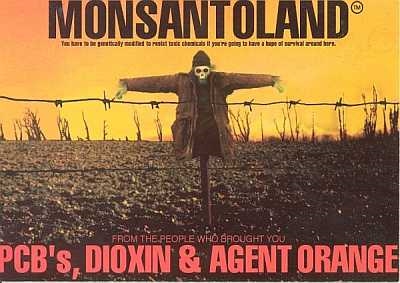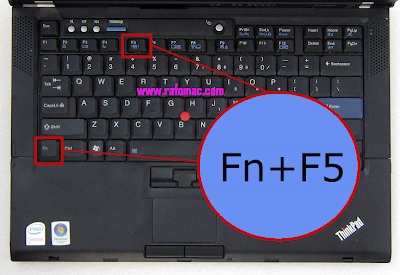Mnogi še vedno povezujejo Mesh Wi-Fi sisteme z nekaterimi nerazumljivimi in zapletenimi napravami. In ko izberejo napravo za ustvarjanje omrežja Wi-Fi v svojem domu, ljudje zaradi tega zelo pogosto raje uporabljajo običajne usmerjevalnike. Vsi so jih že vajeni, mnogi imajo izkušnje s samokonfiguracijo, veliko navodil itd. V resnici pa namestitev in konfiguracija sistema Mesh Wi-Fi ni nič težja od usmerjevalnika ali celo veliko lažja, hitrejša in prijetnejša. Še posebej sistemi TP-Link Deco, kjer vse poteka s preprosto in intuitivno aplikacijo iz mobilne naprave. In če govorimo o nastavitvi TP-Link Deco P7, potem je tam še vedno lažje, saj ima ta Mesh sistem vgrajen Bluetooth, zaradi česar je povezava mobilne naprave in sistemskega modula za uporabnika skoraj nevidna. Postopek namestitve je zelo premišljen in ne povzroča vprašanj niti tistim uporabnikom, ki so s podobnimi napravami "vi".
V tem članku bomo povezali in konfigurirali sistem TP-Link Deco P7, o čemer sem že govoril v tem članku. Tako kot celotna linija naprav TP-Link Deco tudi ta model nima spletnega vmesnika (kot pri običajnih usmerjevalnikih, kjer lahko nastavitve vnesete prek brskalnika). Konfiguracija se izvede prek aplikacije Deco iz vašega telefona ali tabličnega računalnika. In to je zelo priročno. V aplikaciji se izvede postopna nastavitev. Tudi če se med postopkom namestitve pojavijo težave, bomo videli informacije o možnih vzrokih in rešitvah. Ni treba razumeti nobenih zapletenih nastavitev, poiskati potrebne nastavitve med različnimi odseki itd. Celoten postopek namestitve tega Mesh Wi-Fi sistema se nanaša na to, da morate modul priključiti v vtičnico, ga povezati z internetom (samo enim), namestiti in odprite aplikacijo Deco ter sledite navodilom v sami aplikaciji.
Predlagam, da gremo neposredno k nastavitvi TP-Link Deco P7. Imam komplet treh modulov. Če imate dva modula, je postopek enak. Vzamemo en modul (ne glede na vse, sta enaka) in ga namestimo na mesto, kjer je povezan internet. Na modul priključimo napajalnik, na enega od vrat LAN / WAN pa kabel internetnega ponudnika ali modema.

Če lučka na modulu utripa modro, je naprava pripravljena za konfiguracijo. Če ste vklopili Deco P7 in približno po minuti indikator ni začel utripati modro, poskusite ponastaviti nastavitve. Če želite to narediti, pritisnite gumb Reset na dnu modula z nekaj ostrim za 1 sekundo.
V telefonu vklopite Bluetooth. Namestite aplikacijo "Deco" v telefon ali tablični računalnik iz trgovine App Store ali Google Play. Pojdite v aplikacijo in se prijavite s svojim TP-Link ID. Če tega računa nimate, se morate registrirati in prijaviti v aplikacijo. Nato kliknite gumb "Začnimo". Izberemo svoj sistem, v našem primeru je to P7. V oknu "Kaj potrebujemo" kliknite gumb "Naprej". Na strani, kjer je prikazana povezava prek modema, bomo najverjetneje morali klikniti gumb "Nimam modema". Če ste internet povezali z modemom TP-Link Deco P7, kliknite "Naprej".

Nato moramo internet povezati z modulom Deco P7 (to smo že storili) in potrditi, da indikator Deco utripa modro. Po tem se bo pametni telefon začel povezovati z napravo Deco P7 prek Bluetootha. Ko modul zazna, nas bo aplikacija prosila, da izberemo, kam bomo modul namestili.

Deco P7 bo poskusil zaznati vrsto internetne povezave. Imam "dinamični IP". Če tudi vaš ponudnik uporablja to vrsto povezave, kliknite gumb "Naprej". Ali pa kliknite "Vrsta povezave" in izberite svojo. Tu je vse standardno, tako kot pri Wi-Fi usmerjevalnikih: dinamični IP-naslov, PPPoE, statični IP-naslov, L2TP, PPTP. Če imate na primer PPPoE, boste morali navesti uporabniško ime in geslo, ki ga dobite pri svojem ponudniku internetnih storitev. Enako je z L2TP in PPTP. Le tam boste še vedno morali določiti naslov strežnika.

Začel se bo postopek ustvarjanja omrežja Wi-Fi. Izmisliti moramo le ime omrežja Wi-Fi in geslo zanj. Vse je čim bolj preprosto. Po tem nas bo sistem pozval, da se povežemo z ustvarjenim omrežjem Wi-Fi, da boste lahko nadaljevali s konfiguracijo.

Ko je naša naprava povezana z omrežjem Deco P7 prek omrežja Wi-Fi, se začne testiranje internetne povezave. Ko se prikaže sporočilo "Deco je zdaj na spletu", boste pozvani, da dodate še en modul Deco ali dokončate namestitev.

Ker sta v tem sistemu vsaj 2 modula, nadaljujemo s konfiguracijo.
Priključitev drugih modulov TP-Link Deco P7
Najprej priključimo napajanje na drugi modul Deco P7 in počakamo, da indikator začne utripati modro.

Če ste po nastavitvi prvega modula kliknili na "Finish on this", lahko dodate drugo napravo s klikom na gumb (+) v sami aplikaciji Deco (v zgornjem desnem kotu).
Ponovno izberite model (imamo P7), nato morate izbrati, v katerem nadstropju bo modul, in potrditi, da indikator utripa modro. In zadnji je izbira lokacije modula Deco.

In potem čarovnija! Moduli se bodo med seboj zaznali, izvedli povezavo in optimizirali omrežje. Po tem boste pozvani, da dokončate konfiguracijo ali dodate še en modul. Ker imam nabor tri, dodam še enega. Najprej ga namestim in priključim napajanje.

Postopek namestitve je popolnoma enak kot pri drugem modulu.

Po končani namestitvi se odprejo nastavitve našega Mesh Wi-Fi sistema. Povezane naprave bodo prikazane na začetnem zaslonu. Če kliknete na napravo, si lahko ogledate informacije o njej ali omogočite visoko prioriteto. S klikom na "Internet" se prikaže seznam vseh enot Deco v našem omrežju. Ogledate si lahko njihovo stanje in spremenite nastavitve. Na glavnem zaslonu je tudi zavihek "Antivirus" in "Parental Control". Na dnu je zavihek »Več«, kjer lahko najdete druge nastavitve sistema Mesh Wi-Fi.

Zelo enostavno je ugotoviti nastavitve.
Kako Powerline deluje v TP-Link Deco P7?
Vemo, da je glavna značilnost TP-Link Deco P7 podpora za tehnologijo Powerline. Ko povezava med modulom poteka ne samo prek Wi-Fi, temveč tudi prek običajnega ožičenja. Kot se je izkazalo, vam ni treba ničesar več konfigurirati. Konfiguracija in povezava sta samodejna. Ko napajalnik TP-Link Deco P7 samo priključimo v vtičnico (pred nastavitvijo), indikator na njem zasveti oranžno.

To pomeni, da tehnologija Powerline ne deluje, povezave ni. Ko sta konfigurirana vsaj dva modula, se samodejno povežeta prek Powerline in LED na adapterju zasveti zeleno.

Po nastavitvi so adapterji dveh modulov svetili zeleno, tretji pa oranžno. Nekaj minut nisem mogel razumeti, kaj je bilo, ker so bili vsi trije moduli povezani. Razlog je bil podaljšek. Tehnologija Powerline ne deluje prek električnih filtrov.